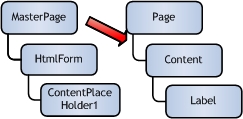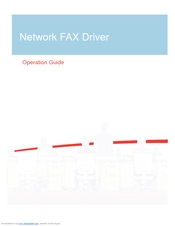এই নির্দেশিকাটিতে কোনও ফাইল বা ফোল্ডার কীভাবে মুছে ফেলা যায় তা বিশদভাবে জানানো হয় যদি আপনি উইন্ডোজ 10, 8 বা 7 এ এটি করার চেষ্টা করেন, আপনি একটি ব্যাখ্যা সহ "আইটেমটি পাওয়া যায় না" বার্তাটি পান: এই আইটেমটি পাওয়া যায়নি, এটি "অবস্থান" থেকে আর নেই। অবস্থানটি পরীক্ষা করে আবার চেষ্টা করুন। "পুনরায় চেষ্টা করুন" বোতামটি ক্লিক করা সাধারণত কোনও ফল দেয় না।
উইন্ডোজ যদি কোনও ফাইল বা ফোল্ডার মোছার সময় বলে যে এই আইটেমটি খুঁজে পাওয়া যায় নি, এটি সাধারণত এটি নির্দেশ করে যে সিস্টেমের দৃষ্টিকোণ থেকে আপনি কম্পিউটারে আর নেই এমন কিছু মুছে ফেলার চেষ্টা করছেন। কখনও কখনও এটি হয়, এবং কখনও কখনও এটি ব্যর্থতা যা নীচে বর্ণিত একটি পদ্ধতি ব্যবহার করে স্থির করা যায়।
আমরা "এই আইটেমটি খুঁজে পাইনি" সমস্যাটি ঠিক করেছি
এরপরে, ক্রম অনুসারে, এমন কিছু মুছার বিভিন্ন উপায় রয়েছে যা বার্তাটি দিয়ে আইটেমটি খুঁজে পাওয়া যায়নি তা মুছে ফেলা হয়নি।

প্রতিটি পদ্ধতি পৃথকভাবে কাজ করতে পারে তবে আপনার ক্ষেত্রে কোনটি কাজ করবে তা আগেই বলা যায় না, এবং তাই আমি সরানোর সহজ সরল পদ্ধতি (প্রথম 2) দিয়ে শুরু করব এবং আরও ধূর্ততার সাথে চালিয়ে যাব।
- উইন্ডোজ এক্সপ্লোরারে ফোল্ডার (আইটেমটি মুছে ফেলা হয় না) খুলুন এবং টিপুন F5 চাপুন কীবোর্ডে (সামগ্রী আপডেট করে) - কখনও কখনও এটি ইতিমধ্যে যথেষ্ট হয়, ফাইল বা ফোল্ডারটি কেবল অদৃশ্য হয়ে যায়, যেহেতু এটি সত্যিই এই অবস্থানে নেই।
- কম্পিউটার পুনরায় চালু করুন (একই সময়ে, পুনরায় চালু করুন, শাটডাউন না করে চালু করুন) এবং তারপরে আইটেমটি মুছে ফেলা হবে কিনা তা পরীক্ষা করে দেখুন।
- আপনার যদি ফ্রি ফ্ল্যাশ ড্রাইভ বা মেমরি কার্ড থাকে তবে এটিতে "পাওয়া যায় না" এমন উপাদানটি স্থানান্তর করার চেষ্টা করুন (আপনি এটি মাউসের সাহায্যে টেনে এনে এবং শিফ্ট বোতামটি ধারণ করে এটি এক্সপ্লোরারে স্থানান্তর করতে পারেন)। কখনও কখনও এটি কাজ করে: ফাইল বা ফোল্ডারটি যেখানে অবস্থিত ছিল এবং ইউএসবি ফ্ল্যাশ ড্রাইভে উপস্থিত হবে সেখানে অদৃশ্য হয়ে যায়, যা ফর্ম্যাট করা যায় (সমস্ত ডেটা এটি থেকে অদৃশ্য হয়ে যাবে)।
- যে কোনও আর্কিভার (WinRAR, 7-জিপ, ইত্যাদি) ব্যবহার করে এই ফাইলটি সংরক্ষণাগারে যুক্ত করুন, যখন সংরক্ষণাগার বিকল্পগুলিতে "সংকোচনের পরে ফাইলগুলি মুছুন" পরীক্ষা করুন। পরিবর্তে, তৈরি সংরক্ষণাগার নিজেই সমস্যা ছাড়াই মুছে ফেলা হবে।

- একইভাবে, প্রায়শই মুছে ফেলা না হওয়া ফাইল এবং ফোল্ডারগুলি সহজেই ফ্রি 7-জিপ আর্কিভারে মুছে ফেলা যায় (এটি একটি সরল ফাইল ম্যানেজার হিসাবে কাজ করতে পারে, তবে কোনও কারণে এটি এই জাতীয় আইটেম মুছে দেয়।

একটি নিয়ম হিসাবে, বর্ণিত 5 টি পদ্ধতির মধ্যে একটি আনলকারের মতো প্রোগ্রামগুলি ব্যবহার করতে সহায়তা করে (যা এই পরিস্থিতিতে সবসময় কার্যকর হয় না)। তবে মাঝে মাঝে সমস্যাটি থেকেই যায়।
ত্রুটিতে কোনও ফাইল বা ফোল্ডার মুছতে অতিরিক্ত পদ্ধতি
যদি প্রস্তাবিত অপসারণ পদ্ধতির কোনওটিই সহায়তা না করে এবং "আইটেমটি পাওয়া যায় না" বার্তাটি অবিরত না থেকে থাকে তবে এই বিকল্পগুলি ব্যবহার করে দেখুন:
- এই ফাইল / ফোল্ডারটি ত্রুটিগুলির জন্য যে হার্ড ড্রাইভ বা অন্য ড্রাইভটিতে অবস্থিত রয়েছে তা পরীক্ষা করুন (দেখুন ত্রুটির জন্য হার্ড ড্রাইভ কীভাবে পরীক্ষা করতে হয়, নির্দেশটি একটি ফ্ল্যাশ ড্রাইভের জন্যও উপযুক্ত) - কখনও কখনও সমস্যাটি ফাইল সিস্টেম ত্রুটির কারণে ঘটে যা উইন্ডোজ অন্তর্নির্মিত চেকটি ঠিক করতে পারে।
- অতিরিক্ত উপায়গুলি দেখুন: মুছে ফেলা না এমন ফোল্ডার বা ফাইল কীভাবে মুছবেন।
আমি আশা করি বিকল্পগুলির মধ্যে একটি আপনার পরিস্থিতিতে কার্যক্ষম হবে এবং অপ্রয়োজনীয় মোছা হয়ে গেছে।